Innehållsförteckning
Att förlora osparade eller raderade Illustrator-filer kan vara en frustrerande och stressande upplevelse. Oavsett om du av misstag har stängt en fil utan att spara, sparat över en befintlig fil eller tagit bort en fil utan säkerhetskopia, kan det kännas som att allt ditt hårda arbete har gått förlorat. Men misströsta inte – det är ofta möjligt att återställa osparade eller raderade Illustrator-filer.
I den här artikeln kommer vi att utforska några metoder som du kan försöka återställa dina förlorade filer och få ditt arbete tillbaka på rätt spår. Vi kommer också att diskutera några bästa metoder för att förhindra framtida filförlust och hålla ditt arbete säkert, så om du letar efter sätt att återställa osparade Illustrator-filer , läs vidare!
Förlorade Illustrator-filer, hur man återställer
Om du har tappat bort dina Illustrator-filer kan det bli ett förödande slag för ditt arbete och din produktivitet. Men ge inte upp hoppet – det finns steg du kan vidta för att återställa dina förlorade filer och komma tillbaka till jobbet. Innan det, låt oss hoppa in på de flera vanliga orsakerna som leder till att illustratörfiler förloras, till exempel:
Illustrator kraschar : Om Illustrator kraschar eller stängs av oväntat kan det göra att ditt osparade arbete går förlorat.
Sparade av misstag över en Illustrator-fil : Om du av misstag sparar över en befintlig Illustrator-fil kan den skriva över originalfilen och göra att den går förlorad.
Stängde Illustrator-filen av misstag innan du sparade : Om du stänger en Illustrator-fil utan att spara dina ändringar kan det göra att ditt osparade arbete går förlorat.
Raderade en Illustrator-fil utan att ha en säkerhetskopia : Om du tar bort en Illustrator-fil utan att ha en säkerhetskopia kan det inte vara lätt att återställa filen.
Skadad Illustrator-fil : I vissa fall kan en Illustrator-fil bli korroderad, vilket gör den svår eller omöjlig att öppna.

Nu när du har känt till de få vanliga orsakerna måste du vara nyfiken på hur du återställer dem. Håll med oss; nästa avsnitt är för dig!
Hur man återställer osparade Illustrator i Windows 11/10/8/7
Letar du efter det bästa sättet att återställa osparade illustratörfiler? Det här avsnittet är för dig! I det här avsnittet kommer vi att presentera två metoder som du kan prova för att återställa din fil i Windows 11, 10, 8 eller 7. Så, om du är redo att lära dig hur du återställer osparade Illustrator-filer i Windows, låt oss komma igång!
Metod 1. Återställ osparade Illustrator-filer från en autosave
Adobe Illustrator innehåller en funktion som kallas autosave, som, om den öppnas, automatiskt sparar ditt arbete med några minuters mellanrum för att förhindra förlust av arbete i händelse av en krasch eller annan oväntad händelse. Låt oss gå in på hur man återställer med autospara-funktionen.
Steg 1 . Starta Adobe Illustrator.
Steg 2 . Vänta tills dialogrutan visas och klicka på "OK".
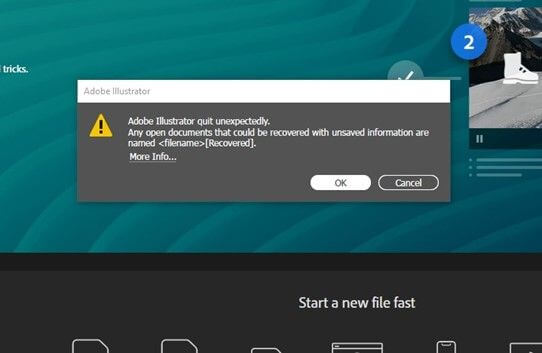
Steg 3 . Illustrator visar en automatiskt sparad version av den förlorade filen med etiketten '[Återställt] (filnamn).'
Steg 4 . Från "Arkiv"-menyn, välj "Spara som".

Steg 5 . Välj en plats för att spara den återställda filen och klicka på "Spara".
Metod 2. Återställ osparade Illustrator-filer från tillfällig mapp
Illustrator skapar tillfälliga filer när du arbetar med en fil som kan innehålla ditt förlorade arbete. Följ dessa steg för att återställa en osparad Illustrator-fil från en tillfällig mapp:
Steg 1 . Stäng Adobe Illustrator om det för närvarande är öppet.
Steg 2 . Öppna Start-menyn och skriv %temp% i sökfältet.

Steg 3 . Tryck på Enter för att öppna temp-mappen
Steg 4 . Sök efter tillfälliga Illustrator-filer med filtillägget .tmp.
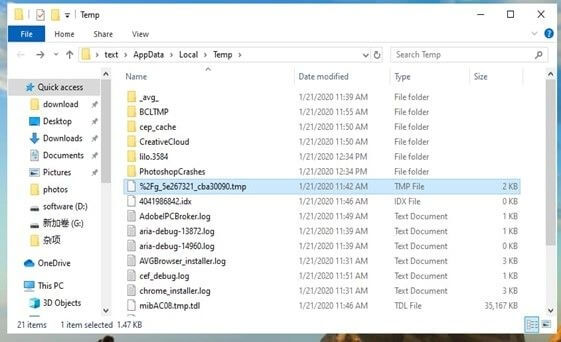
Steg 5 . Byt namn på den temporära filen genom att ta bort tillägget .tmp och ersätta det med .ai
Steg 6 . Öppna filen i Adobe Illustrator och spara den på en plats som du väljer
Hur man återställer borttagen Illustrator i Windows 11/10/8/7
Raderade du av misstag din illustratörfil? Nåväl, få inte panik; det här avsnittet är för dig! Oavsett om du har tömt papperskorgen eller av misstag raderat filen från hårddisken, kan dessa alternativ kanske hjälpa dig att få tillbaka ditt arbete:
Alternativ 1. Återställ borttagna Illustrator-filer med programvara
EaseUS Data Recovery Wizard är ett kraftfullt verktyg som kan hjälpa till att återställa raderade filer i Windows 11/10/8/7. Oavsett om du av misstag har raderat dem eller om din hårddisk har misslyckats, kan denna programvara hjälpa dig att få tillbaka dina filer. Här är några av höjdpunkterna i denna hårddiskåterställningsprogramvara :
- Det kan återställa många filtyper, inklusive bilder, videor, musikfiler, dokument, etc.
- Denna programvara stöder filåterställning från olika lagringsenheter, inklusive hårddiskar, SSD-enheter, USB-minnen och pennenheter.
- Den har ett användarvänligt gränssnitt som gör det enkelt att använda, även för de som inte behöver vara tekniskt kunniga.
- Programvaran innehåller avancerade skanningsalgoritmer som kan hjälpa dig att återställa även de mest allvarligt skadade filerna.
- EaseUS Data Recovery Wizard är mycket effektiv och framgångsrik när det gäller att återställa raderade filer.
Om du vill återställa dina raderade Illustrator-filer i Windows 11/10/8/7 rekommenderar vi starkt att du använder EaseUS Data Recovery Wizard. Ladda ner programvaran och följ de lättanvända stegen för att återställa dina förlorade filer.
Steg 1. Välj en plats och börja skanna
Starta EaseUS Data Recovery Wizard, håll muspekaren över partitionen/enheten där de raderade filerna lagrades. Klicka på "Sök efter förlorad data" för att hitta förlorade filer.

Steg 2. Välj de filer du vill återställa
När skanningen är klar väljer du de raderade filerna du vill återställa. Du kan klicka på filtret för att bara visa de filtyper du vill ha. Om du kommer ihåg filnamnet kan du även söka i sökrutan, vilket är det snabbaste sättet att hitta målfilen.

Steg 3. Förhandsgranska och återställ raderade filer
Förhandsgranska de återställningsbara filerna. Välj sedan filer du vill återställa och klicka på "Återställ" för att lagra filerna på en ny lagringsplats istället för på disken där data tidigare förlorats. Du kan välja en molnlagring, som OneDrive, Google Drive, etc., och klicka på "Spara" för att spara dina återställda filer.

Alternativ 2. Återställ borttagna Illustrator-filer från papperskorgen
Vart tar borttagna filer vägen i Windows 11/10/8/7? När du tar bort en fil från din dator flyttas den till papperskorgen Windows 10 , där den lagras tills du bestämmer dig för att ta bort den permanent. Du kan följa stegen nedan för att återställa dem.
Steg 1 . Öppna papperskorgen genom att dubbelklicka på dess ikon på skrivbordet.
Steg 2 . Leta reda på de borttagna Illustrator-filerna som du vill återställa
Steg 3 . Högerklicka på filen och välj "Återställ" från snabbmenyn.

Steg 4 . Filen kommer att återställas till sin ursprungliga plats på din dator.
Alternativ 3. Återställ borttagna Illustrator-filer från Illustrator Backup
Det här avsnittet visar dig hur du återställer en borttagen Illustrator-fil från illustratörssäkerhetskopiering. Följ stegen nedan:
Steg 1 . Öppna Adobe Illustrator och gå till menyn Redigera
Steg 2 . Välj Inställningar och klicka sedan på "Filhantering & Urklipp".

Steg 3 . I avsnittet Automatisk återställning klickar du på knappen "Återställ" bredvid platsen för filer för automatisk återställning.
Steg 4 . Från listan över tillgängliga säkerhetskopior, välj filen du vill återställa och klicka på "öppna".
Steg 5 . Den valda filen kommer att återställas till sin ursprungliga plats. Spara filen för att göra ändringarna permanenta.
Om dina Illustrator-filer blir skadade efter återställning kan du hänvisa till det här inlägget:

Hur man reparerar skadad Illustrator-fil [2023 Guide]
I den här omfattande artikeln får du lära dig om praktiska lösningar och hur du enkelt skyddar dina viktiga mönster! Läs mer >>
Slutsats
Sammanfattningsvis kan det vara en frustrerande och stressande upplevelse att förlora Illustrator-filer. Vi hoppas att detta hjälpte dig att förstå flera sätt för Illustrator-filåterställning i Windows 11/10/8/7. Det mest effektiva sättet är att använda programvara för dataåterställning för att återställa raderade videor , bilder, musikfiler, dokument och andra filer från olika lagringsenheter. Om du har tappat bort en Illustrator-fil rekommenderar vi att du laddar ner EaseUS Data Recovery Wizard för att försöka återställa den med en mycket hög framgångsfrekvens.
Vanliga frågor om återställ borttagna Illustrator-filer
När du har tagit reda på hur du återställer raderade illustratörfiler kan du ha några frågor. Du hittar deras svar här:
1. Hur återställer jag illustratorfiler efter en krasch?
Om du har tappat bort en Illustrator-fil på grund av en krasch, kanske du kan återställa den med hjälp av funktionen för autospara i Illustrator eller genom att återställa en tidigare version av filen från en säkerhetskopia.
Så här återställer du en Illustrator-fil efter en krasch:
- Öppna Adobe Illustrator och gå till Arkiv > Öppna.
- I dialogrutan Öppna, navigera till var du sparade dina Illustrator-filsäkerhetskopior.
- Välj säkerhetskopian och klicka på Öppna.
- Om filen öppnas framgångsrikt, gå till Arkiv > Spara som och spara filen på en ny plats.
2. Hur reparerar jag en skadad Illustrator-fil?
Det är möjligt att reparera en skadad Illustrator-fil med hjälp av specialiserad filreparationsprogramvara . För att reparera en skadad Illustrator-fil, följ dessa steg:
- Ladda ner och installera EaseUS Data Recovery Wizard på din dator.
- Starta programvaran och välj den skadade Illustrator-filen.
- Klicka på Skanna för att påbörja reparationsprocessen.
- När skanningen är klar, välj den reparerade Illustrator-filen och klicka på Återställ för att spara den på en plats som du väljer.
- Öppna den reparerade Illustrator-filen för att kontrollera om den fungerar.
3. Kan jag återställa en osparad Illustrator-fil?
Det är möjligt att återställa en osparad Illustrator-fil om du har aktiverat autospara-funktionen i appen. I händelse av en krasch kommer Illustrator att försöka återställa den osparade filen och uppmanar dig att spara den när appen startas om. Alternativt kan du återställa filen från den tillfälliga mappen, där osparade filer lagras innan de sparas.
4. Var lagras Illustrator-återställningsfiler?
Illustrator-återställningsfiler lagras vanligtvis på samma plats som originalfilen. Det är viktigt att notera att Illustrator-återställningsfiler bara skapas om alternativet Spara återställningsinformation är aktiverat i Illustrators inställningar. Om det här alternativet inte är aktiverat kommer Illustrator inte att skapa återställningsfiler och det kommer inte att vara möjligt att återställa osparat arbete.
Was This Page Helpful?
Relaterade Artiklar
-
Raderat C Drive-fil? Fullständiga steg för att återställa det!
![author icon]() /2024/09/26
/2024/09/26 -
Kör EaseUS Data Recovery Wizard från WinPE Bootable Disk [Enkelt och säkert]
![author icon]() /2024/09/14
/2024/09/14 -
Filer automatiskt krypterade, hur man tar bort kryptering från filer
![author icon]() /2024/09/19
/2024/09/19 -
Hur man återställer formaterat SD-kort [Testade metoder för Windows]
![author icon]() /2024/09/11
/2024/09/11
